پیاده سازی شبکه خانگی home network -مرحله سوم بند اول
این مطلب اختصاص به آموزش پیکربندی امنیت و آدرس دهی IP دارد.بعد از اینکه شما به روتر دسترسی پیدا کردید،باید تنظیمات امنیتی،SSID و IP آدرس را بدرستی انجام دهید.تنظیم درست مسائل امنیتی یک باید است.غیر از اینکه شما دوست داشته باشید که همسایه از پهنای باند شما بدون اجازه استفاده کند یا حتی داده های شما را بدزدد.آدرس دهی IP نیز مهم است.زیرا دستگاه های شبکه شما با این ادرس ها میتوانند با روتر ارتباط برقرار کننند.شما تمامی این تغییرات و تنظیمات را توسط صفحه مدیریتی روتر انجام خواهید داد.این تنظیمات عموما در قسمت “Basic” روتر ها هستند.همچنین ممکن هست در قسمت “Security” یا “Wireless Settings” نیز باشند.
رابط ها یا همان صفحات مدیریتی روتر ها با هم تفاوت دارند.بنابراین اگر نتوانستید قسمت های مورد نظر برای انجام تنظیمات را پیدا کنید،راهنمای شرکت سازنده را مطالعه کنید یا با پشتیبانی آن تماس بگیرید.
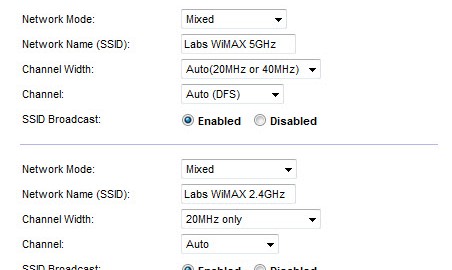
ایجاد شبکه خانگی – مرحله سوم – پیشداد
مرحله سوم راه اندازی شبکه خانگی: پیکربندی امنیت و آدرس دهی آی پی
- رمز عبور پیشفرض administrator را تغییر دهید.برخی از تجهیزات شبکه به محضی که وارد رابط تحت وب یا همان صفحه مدیریت روتر شوید،شما را ملزم به انجام این مهم می کنند.اما بیشتر قطعات خیر.قسمت مربوط به تنظیمات رمز عبور administrator معمولا در تب یا قسمت یا صفحه “System” روتر هست.شما به راحتی رمز عبور جدید خود را در فیلد new password وارد می کنید.
- تغییر SSID پیشفرض روتر.SSID نام شبکه وایرلس شما هست.این همان نامی است که به عنوان نام شبکه نمایش داده میشود زمانی که شما برای شبکه های قابل دسترس جستجو می کنید.یک نام منحصر بفرد و جدید را برای شبکه خود انتخاب کنید که همسایگانتان از آن استفاده نکرده باشند تا از سردرگمی جلوگیری شود.
- اختصاص مسائل امنیتی.روتر های جدید احتمالا بصورت پیشفرض و اتوماتیک تنظیمات امنیتی روتر را به حالت WPS یا همان Wi-Fi Protected Setup تنظیم کنند.اما از آنجایی که هدف ما کنترل کامل بر روی شبکه است،حالت WPS را به Manual یا دستی تغییر دهید.هیچ نگرانی و بهانه ای وجود ندارد که این کار را انجام ندهید.به غیر از یک سری شرایط خیلی خاصی که هدف ارتباط با تکنولوژی های قدیمی و منحصر بفرد است که نباید از WPA/WPA2 استفاده شود.کلاینت هایی که می خواهند به روتری که از شیوه امنیتی WPA اسفاده می کند متصل شوند ، باید کلید عبور یا عبارت عبور را داشته باشند. که شما می توانید آن را در همان صفحه “Security” تنظیم کنید.بعضی از روتر ها به شما اجازه میدهند که یک رشته 64 رقمی هگزا دسیمال را برای ایجاد یک امنیت مستحکم وارد کنید.اما بیشتر روتر ها برای شما یک عبارت عبور بین 8 تا 63 حرفی را میسازند.اگر شما قصد دارید یک عبارت عبور یا به مثالی همان رمز عبور این شیوه امنیتی را بسازید،حتما نکات ایجاد یک پسورد قوی و سخت را بدانید که به راحتی قابل حدس زدن نباشد.بزودی آموزش ایجاد رمز عبور های بسیار قوی را برای شما قرار خواهیم داد.
- تنظیمات آدرس دهی IP.برای بیشتر شبکه ها،می توان روتر را با همان تنظیمات پیشفرض DHCP نگهداری کرد.این بدان معنا است که روتر به هر کلاینت که به شبکه متصل میشود،آدرس IP اختصاص میدهد.این یعنی شما نمی توانید هیچ مدیریتی روی IP که به شما اختصاص میگیرد داشته باشید.برای امنیت فزاینده،تغییر IP پیشفرض روتر نظر بدی نیست.باعث میشود مقاومت شبکه شما نسبت به جاسوس ها هم بیشتر شود.یادتان باشد،هکر ها آی پی آدرس پیشفرض بیشتر روتر ها را میدانند.اگرچه این برای آنها بسیار سخت هست که به مرحله ای برسند که متوجه شوند آی پی آدرس شبکه شما private یا خصوصی هست.خوب برای مثال من آی پی آدرس روتر Cisco/Linksys خودم را از 192.168.1.1 یه یک چیزی مثل 192.168.1.3 تغییر میدهم.
- خوب حالا لپ تاپ خود را از شبکه قطع کنید و reboot یا همان ریسیت کنید.وقتی سیستم عامل لپ تاپ دوباره بوت شد و شما وارد میز کار شدید،باید نام SSID شبکه وایرلس خود را ببینید و باید بتوانید از طریق همان کلید یا عبارت عبور به روتر متصل شوید.تبریک میگم!شما همکنون بصورت بی سیم متصل شدید.البته مراحل تنظیمات هنوز به اتمام نرسیده است.
بزودی بند دوم مرحله 3 را قرار خواهیم داد.









دیدگاه خود را ثبت کنید
تمایل دارید در گفتگوها شرکت کنید ؟در گفتگو ها شرکت کنید!